- Το πρόγραμμα αναπαραγωγής πολυμέσων VLC είναι ένα από τα καλύτερα προγράμματα αναπαραγωγής πολυμέσων στον κόσμο, αλλά μπορεί επίσης να παρουσιάσει το περιστασιακό ζήτημα.
- Ο παρακάτω οδηγός θα σας δείξει τι πρέπει να γίνει εάν αντιμετωπίζετε καθυστέρηση κατά την αναπαραγωγή βίντεο στο VLC.
- Για να διαβάσετε περισσότερα σχετικά με αυτό το καταπληκτικό πρόγραμμα αναπαραγωγής βίντεο, επισκεφτείτε το αποκλειστικό VLC Hub.
- Εάν χρειάζεστε περισσότερη βοήθεια με λογισμικό τρίτων, ρίξτε μια ματιά στο Σελίδα επιδιόρθωσης λογισμικού υπολογιστή.
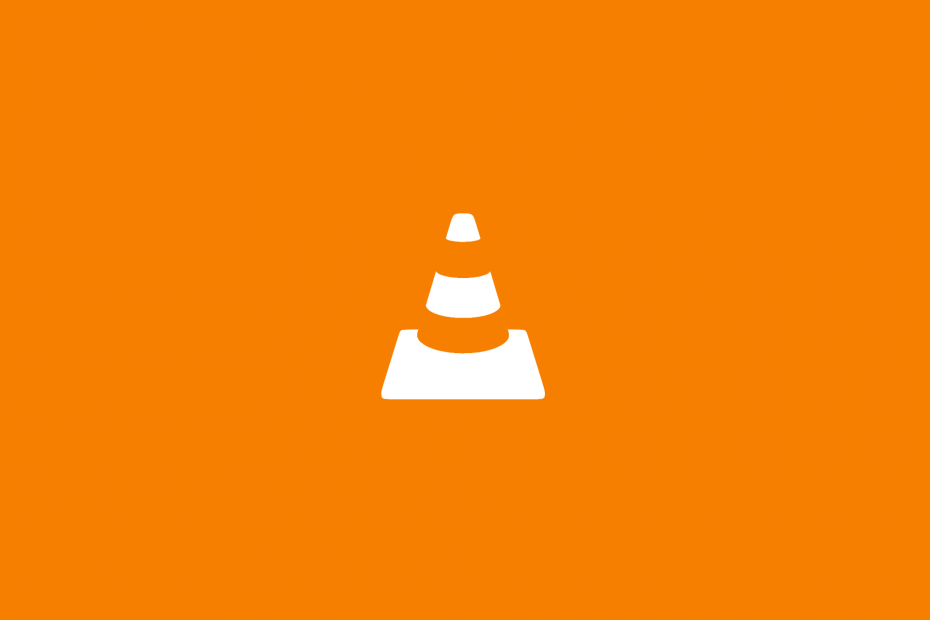
Αυτό το λογισμικό θα επιδιορθώσει κοινά σφάλματα υπολογιστή, θα σας προστατεύσει από την απώλεια αρχείων, κακόβουλο λογισμικό, αστοχία υλικού και θα βελτιστοποιήσετε τον υπολογιστή σας για μέγιστη απόδοση. Διορθώστε τα προβλήματα του υπολογιστή και αφαιρέστε τους ιούς τώρα σε 3 εύκολα βήματα:
- Κατεβάστε το Εργαλείο επισκευής υπολογιστή Restoro που συνοδεύεται από κατοχυρωμένες τεχνολογίες (διαθέσιμο δίπλωμα ευρεσιτεχνίας εδώ).
- Κάντε κλικ Εναρξη σάρωσης για να βρείτε ζητήματα των Windows που θα μπορούσαν να προκαλέσουν προβλήματα στον υπολογιστή.
- Κάντε κλικ Φτιάξ'τα όλα για να διορθώσετε ζητήματα που επηρεάζουν την ασφάλεια και την απόδοση του υπολογιστή σας
- Το Restoro κατεβάστηκε από 0 αναγνώστες αυτόν τον μήνα.
Το πρόγραμμα αναπαραγωγής πολυμέσων VLC είναι ένα από τα καλύτερες συσκευές αναπαραγωγής πολυμέσων στον κόσμο. Αυτός ο πληρωτής είναι διαθέσιμος σε ευρύ φάσμα πλατφορμών, αλλά οι χρήστες των Windows 10 ανέφεραν ορισμένα προβλήματα με αυτό.
Σύμφωνα με αυτούς, το πρόγραμμα αναπαραγωγής πολυμέσων VLC καθυστερεί κατά την αναπαραγωγή βίντεο.
Τι μπορώ να κάνω εάν το πρόγραμμα αναπαραγωγής πολυμέσων VLC καθυστερεί;
-
Βίντεο με καθυστέρηση αναπαραγωγής πολυμέσων VLC
- Αλλαγή τιμής προσωρινής αποθήκευσης
- Σκεφτείτε να χρησιμοποιήσετε μια εναλλακτική λύση για το VLC
- Αλλαγή Παράλειψη φίλτρου βρόχου για αποκωδικοποίηση H.264
- Απενεργοποίηση αποκωδικοποίησης υλικού
- Αλλάξτε τη μονάδα εξόδου βίντεο
-
Το πρόγραμμα αναπαραγωγής πολυμέσων VLC υστερεί σε 1080p
- Αλλάξτε τις ρυθμίσεις τροφοδοσίας
- Εκχωρήστε την κατάλληλη GPU σε VLC
-
Το πρόγραμμα αναπαραγωγής πολυμέσων VLC υστερεί MKV
- Αλλαγή νημάτων FFmpeg σε 2
- Βεβαιωθείτε ότι τα προγράμματα οδήγησης έχουν εγκατασταθεί σωστά
- Μετατροπή σε διαφορετική μορφή
Βίντεο με καθυστέρηση αναπαραγωγής πολυμέσων VLC
1. Αλλαγή τιμής προσωρινής αποθήκευσης
Εάν το πρόγραμμα αναπαραγωγής πολυμέσων VLC καθυστερεί κατά την αναπαραγωγή βίντεο, μπορείτε να διορθώσετε αυτό το πρόβλημα αλλάζοντας την τιμή προσωρινής αποθήκευσης. Για να το κάνετε αυτό, ακολουθήστε τα εξής βήματα:
- Ανοίξτε το VLC player και μεταβείτε στο Εργαλεία> Προτιμήσεις. Εναλλακτικά, μπορείτε να πατήσετε Ctrl + P συντομώτερος δρόμος.

- Πότε Προτιμήσεις ανοίγει το παράθυρο, μεταβείτε στο κάτω μέρος της σελίδας και κάτω Εμφάνιση ρυθμίσεων επιλέγω Ολα. Το βλέμμα του δικού σας Προτιμήσεις το παράθυρο θα αλλάξει τώρα.

- Παω σε Εισαγωγή / Κωδικοί ενότητα και εντοπίστε Προσωρινή αποθήκευση αρχείων (ms) επιλογή. Αλλάξτε την τιμή από 300 σε 600 ή 1000 και κάντε κλικ Σώσει.
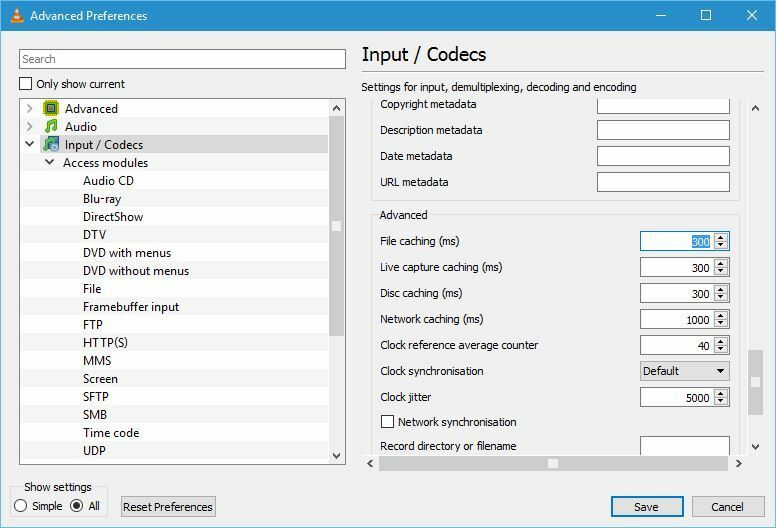
Η προαναφερθείσα λύση λειτουργεί για τοπικά αρχεία στον υπολογιστή σας, αλλά αν προσπαθείτε να προβάλετε ένα αρχείο που είναι κοινόχρηστο στο δίκτυο, πρέπει να κάνετε τα εξής:
- Επαναλάβετε όλα τα παραπάνω βήματα.
- Εγκατάσταση Κρυφή μνήμη δικτύου (ms) αξία και αύξηση.
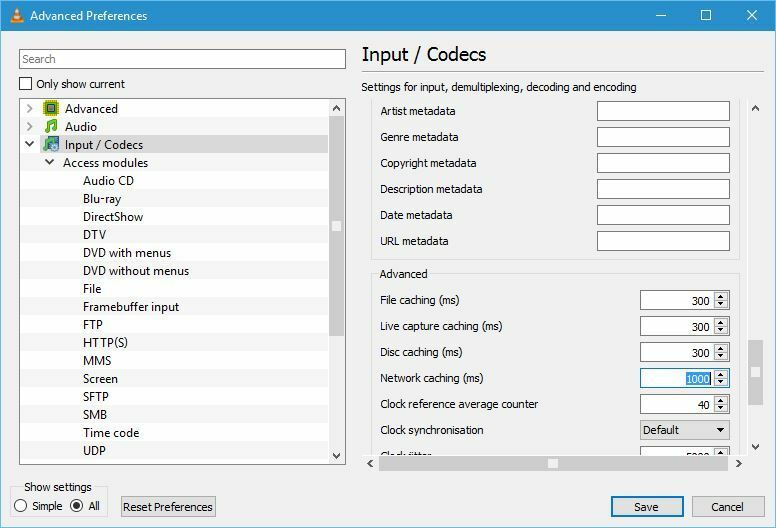
- Κάντε κλικ Σώσει για να εφαρμόσετε αλλαγές.
Για να βεβαιωθείτε ότι τα προβλήματά σας δεν προκαλούνται από μια παλιά έκδοση του προγράμματος, κατεβάστε και εγκαταστήστε την τελευταία έκδοση VLC από εδώ.
2. Σκεφτείτε να χρησιμοποιήσετε μια εναλλακτική λύση για το VLC
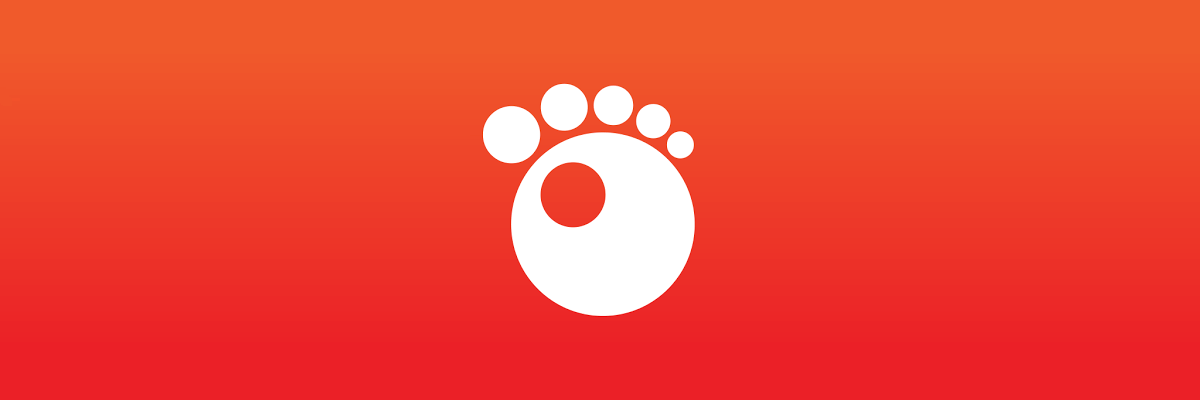
Εάν όχι από τις ακόλουθες λύσεις καταφέρει να επιλύσει το πρόβλημά σας, τότε ίσως είναι καλή στιγμή να σκεφτείτε να χρησιμοποιήσετε μια εναλλακτική λύση για το VLC Media Player.
Μία λύση που ταιριάζει απόλυτα στα παπούτσια αυτού του κλασικού εργαλείου είναι το GOM Media Player, ένα πρόγραμμα αναπαραγωγής βίντεο που υπάρχει εδώ και αρκετές φορές.
Υποστηρίζει διάφορες μορφές αρχείων, συμπεριλαμβανομένων των AVI, MP4, MKV, FLV, WMV, MOV, DVD και Audio CD και για τη μορφή ότι δεν έχει αρχεία από προεπιλογή, αναζητά κωδικοποιητές και παίζει ακόμη και ένα κατεστραμμένο αρχείο ή ένα αρχείο κατεβάστηκε.
Όσον αφορά την αναπαραγωγή βίντεο, το GOM Player είναι απόλυτα ικανό να εκτελεί βίντεο 4K στα 60 FPS, με τον μόνο περιορισμό να είναι το υλικό σας, φυσικά.

Παίκτης GOM
Απολαύστε αναπαραγωγή βίντεο χωρίς καθυστέρηση ακόμη και σε 4K με τη βοήθεια αυτού του καταπληκτικού προγράμματος αναπαραγωγής βίντεο.
Επισκέψου την ιστοσελίδα
3. Αλλαγή Παράλειψη φίλτρου βρόχου για αποκωδικοποίηση H.264
Οι χρήστες ανέφεραν ότι μπορείτε να επιδιορθώσετε προβλήματα καθυστερημένου βίντεο στο VLC αλλάζοντας την επιλογή Παράκαμψη του βρόχου για αποκωδικοποίηση H.264. Για να το κάνετε αυτό, ακολουθήστε τα εξής βήματα:
- Ανοίξτε όλα Προτιμήσεις παράθυρο σε VLC.
- Παω σε Εισαγωγή / κωδικοποιητές> Κωδικοποιητές βίντεο> FFmpeg.
- Εγκατάσταση Παράλειψη του φίλτρου βρόχου για H.264 επιλογή αποκωδικοποίησης και ορίστε την σε Ολα.

- Κάντε κλικ στο Σώσει κουμπί.
Λάβετε υπόψη ότι αυτή η επιλογή θα υποβαθμίσει ελαφρώς την ποιότητα του βίντεο προκειμένου να βελτιωθεί η αναπαραγωγή σας. Εάν θέλετε να διατηρήσετε την ποιότητα του βίντεό σας, φροντίστε πρώτα να δοκιμάσετε διαφορετικές επιλογές.
Ορισμένοι χρήστες προτείνουν επίσης να κάνουν έλεγχο Επιτρέψτε κόλπα ταχύτητας επιλογή στο FFmpeg μενού ρυθμίσεων, οπότε ίσως θέλετε να το δοκιμάσετε επίσης.
Η ποιότητα του βίντεό σας βελτιώνεται καλύτερα από εσάς; Βελτιώστε το τώρα με αυτά τα καταπληκτικά εργαλεία!
4. Απενεργοποίηση αποκωδικοποίησης υλικού
- Ανοιξε Προτιμήσεις παράθυρο.
- Παω σε Εισαγωγή / κωδικοποιητές.
- Σε Κωδικοποιητές Εντοπίστε την ενότητα Αποκωδικοποίηση με επιτάχυνση υλικού και να το ρυθμίσετε Καθιστώ ανίκανο.
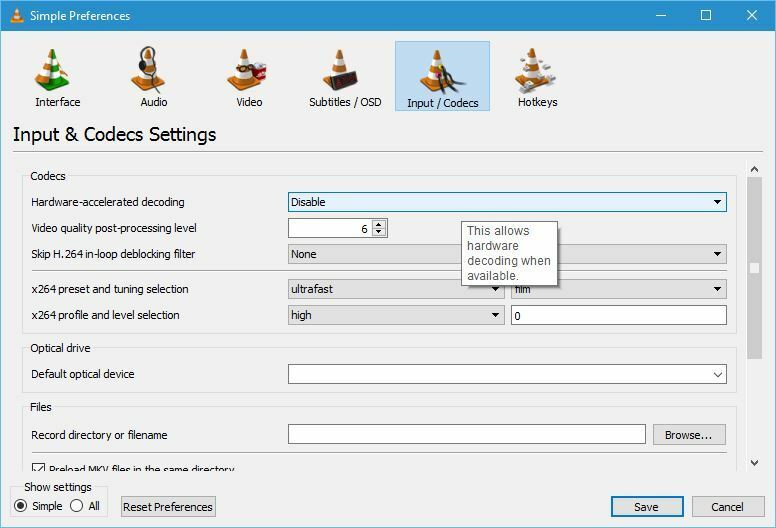
- Κάντε κλικ στο Αποθήκευση.
Οι χρήστες ανέφεραν ότι σε ορισμένες περιπτώσεις η ενεργοποίηση της αποκωδικοποίησης υλικού μπορεί να διορθώσει αυτό το ζήτημα, επομένως ίσως θελήσετε να το ενεργοποιήσετε.
Ενδιαφέρεστε για μερικές ακόμη επιλογές κωδικοποιητή; Ανάγνωση αυτό το άρθρο για να μάθετε πώς να κάνετε λήψη περισσότερων κωδικοποιητών και να τα εγκαταστήσετε σωστά.
5. Αλλάξτε τη μονάδα εξόδου βίντεο
- Ανοίξτε όλα Προτιμήσεις.
- Παω σε Βίντεο> Ενότητες εξόδου.
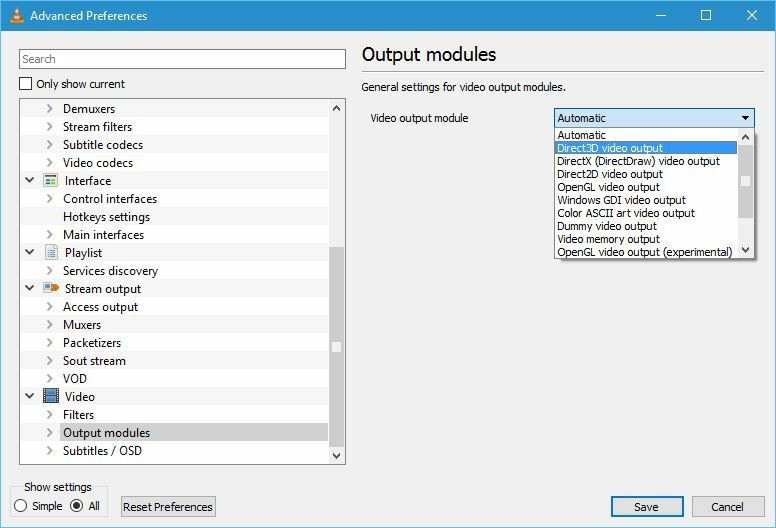
- Πειραματιστείτε με διαφορετικές ενότητες εξόδου έως ότου βρείτε αυτό που σας ταιριάζει.
Εάν αντιμετωπίζετε προβλήματα με την καθυστέρηση βίντεο στο πρόγραμμα αναπαραγωγής VLC, μπορείτε να διορθώσετε αυτό το πρόβλημα απλά αλλάζοντας την ενότητα εξόδου.
Το πρόγραμμα αναπαραγωγής πολυμέσων VLC υστερεί σε 1080p
Εκτελέστε μια σάρωση συστήματος για να ανακαλύψετε πιθανά σφάλματα

Κατεβάστε το Restoro
Εργαλείο επισκευής υπολογιστή

Κάντε κλικ Εναρξη σάρωσης για να βρείτε ζητήματα Windows.

Κάντε κλικ Φτιάξ'τα όλα για την επίλυση προβλημάτων με τις κατοχυρωμένες τεχνολογίες.
Εκτελέστε σάρωση υπολογιστή με Restoro Repair Tool για να βρείτε σφάλματα που προκαλούν προβλήματα ασφαλείας και επιβράδυνση. Αφού ολοκληρωθεί η σάρωση, η διαδικασία επισκευής θα αντικαταστήσει τα κατεστραμμένα αρχεία με νέα αρχεία και στοιχεία των Windows.
1. Αλλάξτε τις ρυθμίσεις τροφοδοσίας
- Τύπος Κλειδί Windows + S και εισάγετε επιλογές ενέργειας. Επιλέγω Επιλογές ενέργειας από το μενού.
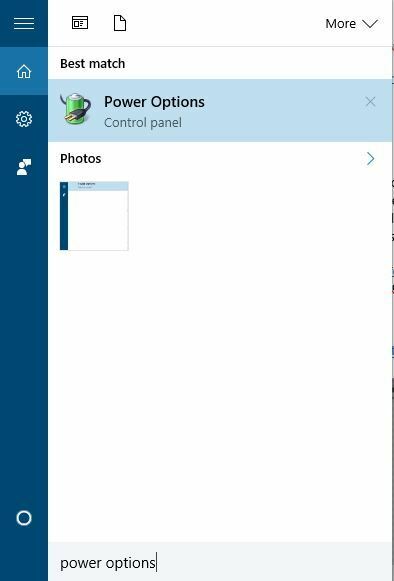
- Επιλέγω Υψηλή απόδοση Προφίλ.
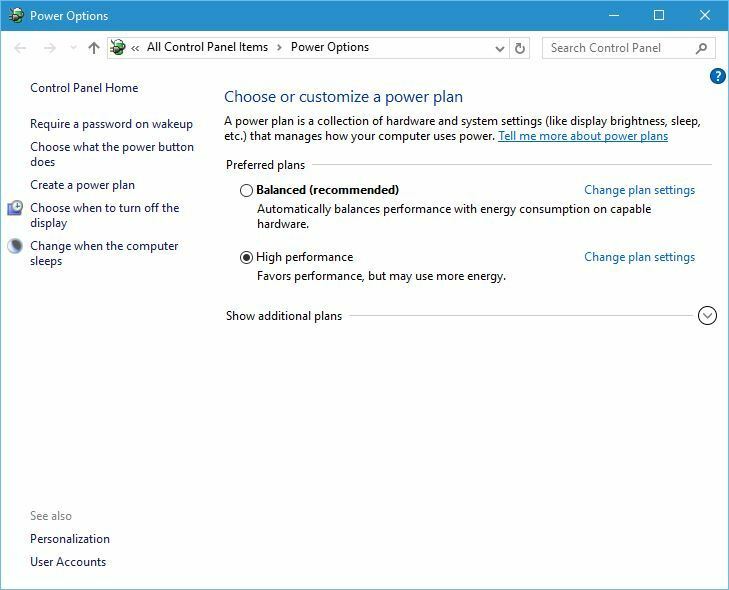
Μερικές φορές οι ρυθμίσεις τροφοδοσίας μπορεί να προκαλέσουν την εμφάνιση αυτού του ζητήματος, ειδικά εάν χρησιμοποιείτε το Προστασία μπαταρίας ή το Εξοικονόμηση ενέργειας στον φορητό υπολογιστή σας.
Αυτά τα δύο προφίλ έχουν σχεδιαστεί για να μειώσουν την κατανάλωση ενέργειας μειώνοντας την απόδοση του υλικού σας. Το βίντεο HD είναι απαιτητικό και απαιτεί ισχύ υλικού για την ομαλή αναπαραγωγή.
Λάβετε υπόψη ότι η χρήση προφίλ υψηλής απόδοσης θα καταναλώσει περισσότερη ισχύ και θα εξαντλήσει την μπαταρία σας πιο γρήγορα, αλλά τα ζητήματα με βίντεο 1080p θα πρέπει να επιλυθούν.
Λείπουν σχέδια παροχής ενέργειας; Ρίξτε μια ματιά σε αυτόν τον οδηγό για να μάθετε πώς να τα επιστρέψετε.
2. Εκχωρήστε την κατάλληλη GPU σε VLC
Εάν διαθέτετε φορητό υπολογιστή με ενσωματωμένη και αποκλειστική κάρτα γραφικών, φροντίστε να εκχωρήσετε τη σωστή κάρτα στο VLC Για να το κάνετε αυτό, απλώς ανοίξτε το εργαλείο διαμόρφωσης της κάρτας γραφικών, όπως το Nvidia Control Panel ή το Catalyst Control Center και εκχωρήστε την κατάλληλη κάρτα στο VLC.
Εάν δεν μπορείτε να ανοίξετε τα εργαλεία διαμόρφωσης GPU, ελέγξτε αυτόν τον οδηγό για τον Πίνακα Ελέγχου Nvidia ή Αυτός ο οδηγός για το Catalyst Control Center. Ακολουθήστε τα εύκολα βήματα που αναφέρονται εκεί και επιλύστε τα προβλήματά σας σε χρόνο μηδέν.
Παρόλο που η ανάθεση αποκλειστικής κάρτας γραφικών στο VLC είναι συνήθως καλύτερη, αρκετοί χρήστες ανέφεραν ότι η χρήση ενσωματωμένης κάρτας γραφικών με VLC επιλύει το πρόβλημα για αυτούς, οπότε ίσως θέλετε να το δοκιμάσετε.
Δεν μπορείτε να επιλέξετε τον επεξεργαστή γραφικών στα Windows 10; Μην ανησυχείτε, έχουμε την ιδανική λύση.
VLC media player καθυστερεί mkv
1. Αλλαγή νημάτων FFmpeg σε 2
Εάν το VLC καθυστερεί κατά την αναπαραγωγή αρχείων mkv, ίσως θελήσετε να δοκιμάσετε να αλλάξετε τον αριθμό των νημάτων FFmpeg. Σύμφωνα με τους χρήστες, μπορείτε να το κάνετε ακολουθώντας αυτά τα βήματα:
- Ανοίξτε όλα Προτιμήσεις παράθυρο σε VLC.
- Παω σε Ενότητα εισαγωγής / κωδικοποιητών> Κωδικοποιητές βίντεο> FFmpeg.
- Εγκατάσταση Νήματα ρύθμιση και αλλαγή της τιμής σε 2.
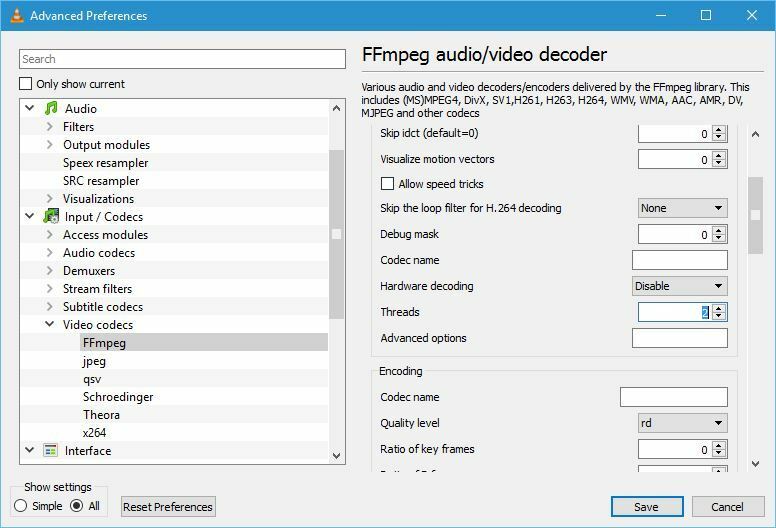
- Κάντε κλικ Σώσει και επανεκκίνηση VLC για εφαρμογή αλλαγών.
Εάν αντιμετωπίζετε προβλήματα με την αναπαραγωγή αρχείων mkv στα Windows 10, ίσως θέλετε ρίξτε μια ματιά σε αυτό το άρθρο.
2. Βεβαιωθείτε ότι τα προγράμματα οδήγησης έχουν εγκατασταθεί σωστά
Το VLC χρησιμοποιεί το GPU σας για επεξεργασία βίντεο και εάν θέλετε να προβάλλετε σωστά βίντεο mkv χωρίς καθυστέρηση, θα πρέπει να εγκαταστήσετε το πλήρες πακέτο προγραμμάτων οδήγησης.
Ορισμένα προγράμματα οδήγησης σας επιτρέπουν να επιλέξετε μεταξύ πλήρους εγκατάστασης ή ελάχιστης εγκατάστασης, επομένως φροντίστε να πραγματοποιήσετε λήψη και εγκατάσταση πλήρους έκδοσης προγραμμάτων οδήγησης καρτών γραφικών.
Επιπλέον, ορισμένοι χρήστες προτείνουν να κάνετε λήψη του εργαλείου ATI Avivo για να επιδιορθώσετε προβλήματα καθυστέρησης mkv στο VLC.
Σημειώστε σελιδοδείκτη αυτής της σελίδας και κατεβάστε πάντα τα πιο πρόσφατα προγράμματα οδήγησης GPU για τον υπολογιστή σας.
3. Μετατροπή σε διαφορετική μορφή
Μερικές φορές η καλύτερη λύση είναι να μετατρέψετε το αρχείο .mkv σε διαφορετική μορφή. Τα αρχεία Mkv μπορεί να είναι απαιτητικά, επομένως ίσως θέλετε να χρησιμοποιήσετε μετατροπέας βίντεο και μετατρέψτε τα σε οποιαδήποτε άλλη λιγότερο απαιτητική μορφή.
Τα προβλήματα με το πρόγραμμα αναπαραγωγής πολυμέσων VLC και η καθυστέρηση μπορεί να καταστρέψουν κάπως την εμπειρία πολυμέσων σας, αλλά θα πρέπει να μπορείτε να διορθώσετε αυτό το πρόβλημα αλλάζοντας τις ρυθμίσεις VLC.
Σας συνιστούμε να αλλάξετε τη συσκευή σας σε περίπτωση που το VLC εξακολουθεί να καθυστερεί καθώς μπορεί να προκαλέσει πιθανή δυσλειτουργία στο σύστημά σας.
 Εξακολουθείτε να αντιμετωπίζετε προβλήματα;Διορθώστε τα με αυτό το εργαλείο:
Εξακολουθείτε να αντιμετωπίζετε προβλήματα;Διορθώστε τα με αυτό το εργαλείο:
- Κάντε λήψη αυτού του εργαλείου επισκευής υπολογιστή βαθμολογήθηκε Μεγάλη στο TrustPilot.com (η λήψη ξεκινά από αυτήν τη σελίδα).
- Κάντε κλικ Εναρξη σάρωσης για να βρείτε ζητήματα των Windows που θα μπορούσαν να προκαλέσουν προβλήματα στον υπολογιστή.
- Κάντε κλικ Φτιάξ'τα όλα για την επίλυση προβλημάτων με τις κατοχυρωμένες τεχνολογίες (Αποκλειστική έκπτωση για τους αναγνώστες μας).
Το Restoro κατεβάστηκε από 0 αναγνώστες αυτόν τον μήνα.
![5 καλύτερα λογισμικά rotoscoping [2021 Guide]](/f/67533f6ee553a9710219ea32f8471157.jpg?width=300&height=460)
![5 καλύτεροι μετατροπείς DVD σε ψηφιακή μορφή [Οδηγός 2021]](/f/50dd1139f79ae3c88331e8eaffe625a7.jpg?width=300&height=460)
